原创文章,转载请注明: 转载自cnorg.12hp.de 去自由家园发现更多
默认情况下,PS编辑动画有两种方式,一是帧方式,二是时间线方式。
总共分三步:
- 勾选 “窗口”-->“时间轴”

- 修改你要编辑每一帧对应的图层
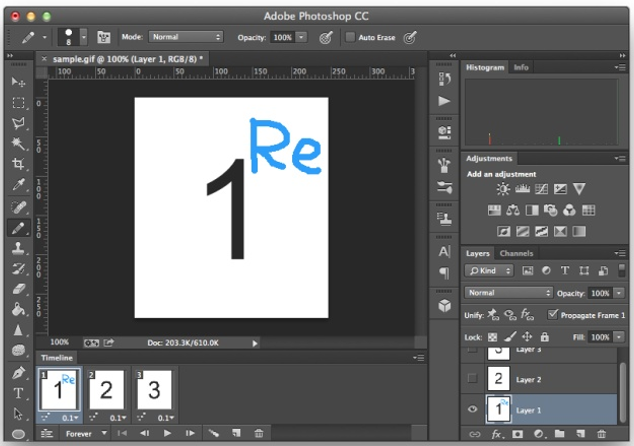
- “储存为Web和设备所用格式”,并选择gif格式保存
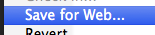
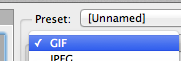
这样只能使用帧方式,其实Photoshop是可以开启现有的GIF动画的,我们可以通过【文件>打开为智能对象】开启动画GIF,如下图所示,默认情况下只能开启视频格式MOV、AVI、MPG、MPEG,而并没有GIF。现在首先在红色箭头处确认路径正确,然后在绿色箭头处强行输入动画名及扩展名,如abc.gif、123.gif等。即可以独立图层方式导入动画GIF,导入后的一些操作与之前一致。大家可利用这个方法开启以往的GIF动画试试看。
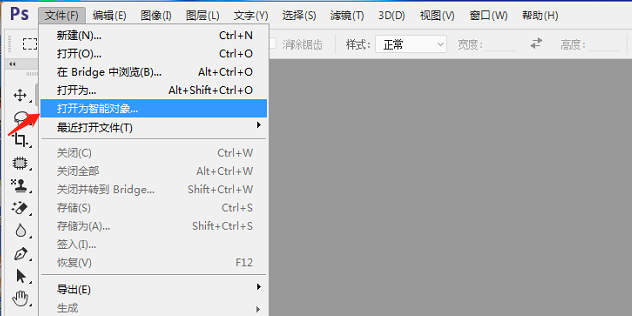
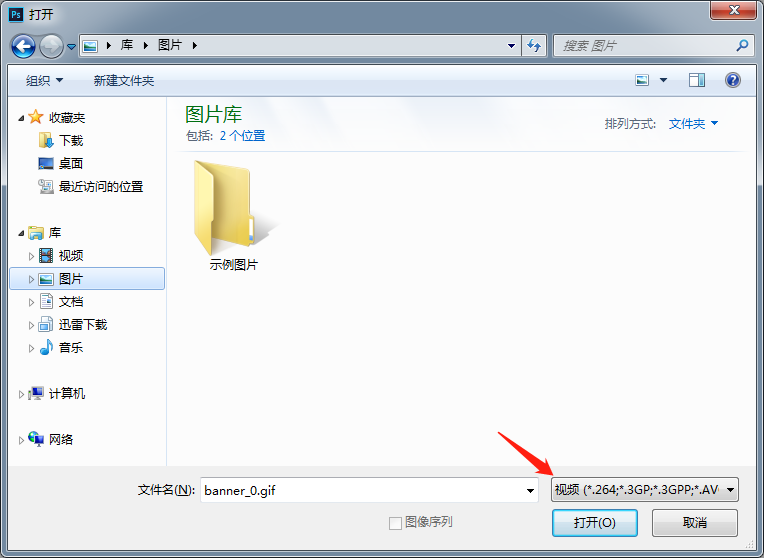
再创建时间轴后,现在打开文件,图层下面就显示特殊的标识,表示这是视频图层,以时间线的方式就可以编辑GIF动画了。这样操作起来就和Premiere编辑视频一样。爽。
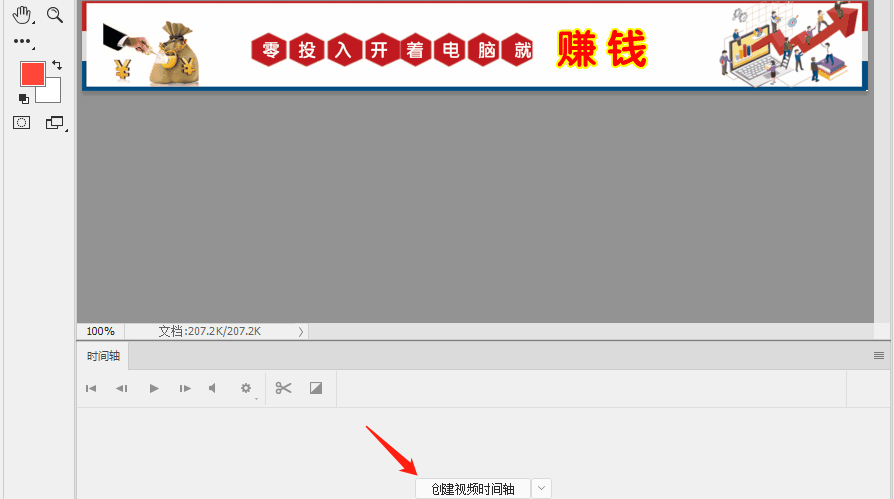
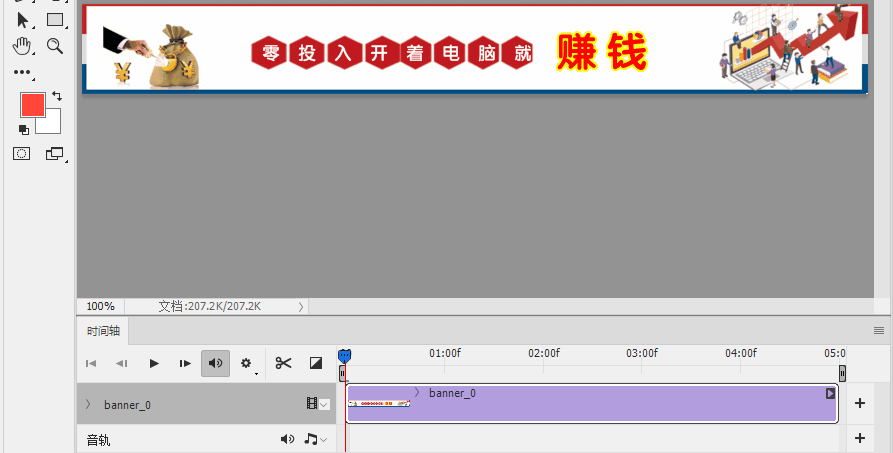
注意:以上方法,如果你使用【文件>导入>视频帧到图层】,那么只能使用帧动画。
本文链接地址: 使用Adobe Photoshop CC对GIF动画进行编辑修改
您可能感兴趣的文章
- Adobe PhotoShop 2024 25.2.0 (PS2024) 中文正式版 附Neural Filters 神经网络滤镜
- 全网唯一 心语家园软件自选安装工具箱 v2.5 无广告绿色纯净版
- iObit Advanced SystemCare 16 Pro 清理优化工具 系统优化神器 号称360终结者
- WatermarkRemover 免费在线图片去除水印工具 去除水印效果惊人
- 网页三剑客之一Adobe Fireworks CS6 经典中文终结版最后支持xp版本
- Adobe After Effects CC 12.0.0.404 简体中文绿色版仅支持win7以上系统
- 独家 Adobe Acrobat Pro DC 2023 X86 中文直装破解版 (附 一键转曲 一键转蓝 教程)
- Extensions Plus For PS CC (PS超级扩展面板) 含Ps滤镜、PS增效工具 v5.4 汉化安装版
本文地址:https://www.xinyucn.cc/2025/10/shi_yong_adobe_photoshop_cc_du.html
文章标签:Photoshop
版权声明:本文为原创文章,版权归 心语家园 所有,欢迎分享本文,转载请保留出处!
文章标签:Photoshop
版权声明:本文为原创文章,版权归 心语家园 所有,欢迎分享本文,转载请保留出处!


评论已关闭!